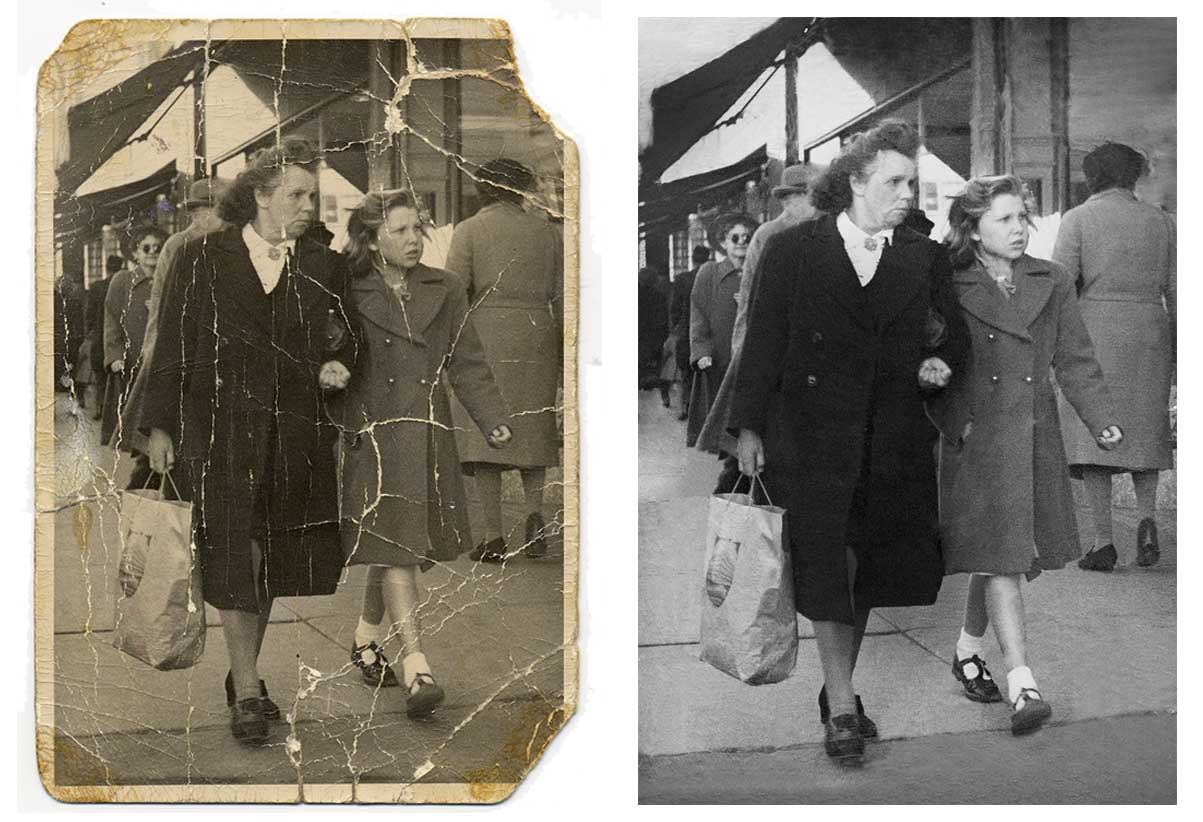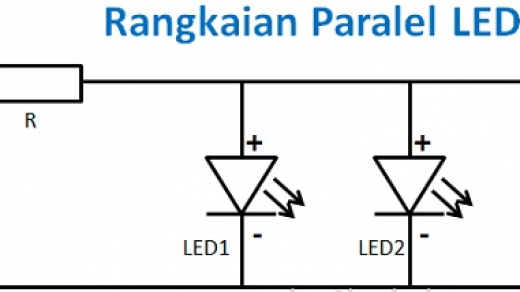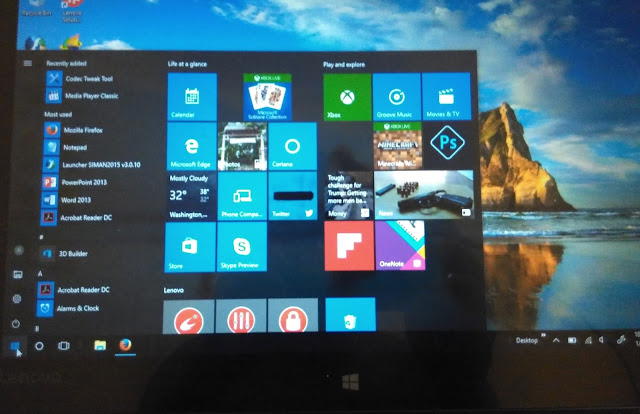Ikuti Langkah Untuk Melihat Product Key di Windows 11 – Jika kamu membeli laptop atau komputer dengan Windows 11 pre-installed, kamu bisa dengan mudah menemukan product key di sticker yang terpasang di perangkat. Namun jika kamu tidak menemukannya atau sticker itu rusak, kamu tetap bisa melihat product key Windows 11 di pc atau laptopmu. Cara untuk melihat product key ini cukup mudah dan hampir sama seperti pada Windows 10, tetapi hanya ada sedikit perbedaan saja.
Daftar Isi : [hide]
Apa itu Product Key?
Product Key adalah kode berjumlah 25 karakter yang digunakan untuk mengaktifkan Windows dan membantu memverifikasi bahwa Windows belum digunakan di PC sejumlah lebih banyak daripada yang diizinkan oleh Microsoft Software License Terms. Jadi secara umum product key adalah lisensi untuk perangkatmu. Lisensi untuk konsumen hanya bisa digunakan untuk satu perangkat, jadi kamu tidak bisa menggunakan product key di satu laptop ke laptop yang lain.
Cara Melihat Product Key di Windows 11
Ada beberapa cara untuk melihat product key Windows 11. Sebelum mencobanya, pastikan sistem operasi yang terinstal adalah Windows 11 Home Edition atau Pro. Windows 11 edisi Enterprise tidak bisa menggunakan cara ini. Berikut adalah cara memeriksa product key Windows 11,
Cara memeriksa product key melalui Command Prompt
Metode untuk melihat product key Windows 11 dengan Command Prompt cukup mudah. Klik Start (icon Windows) kemudian ketik CMD. Pada hasil pencarian, arahkan kursor ke Command Prompt, kemudian klik kanan, klik pada opsi Run As Administrator.
Ketik perintah berikut ini,
wmic path softwareLicensingService get OA3xOriginalProductKey
Tekan Enter dan product key akan muncul di bawahnya.
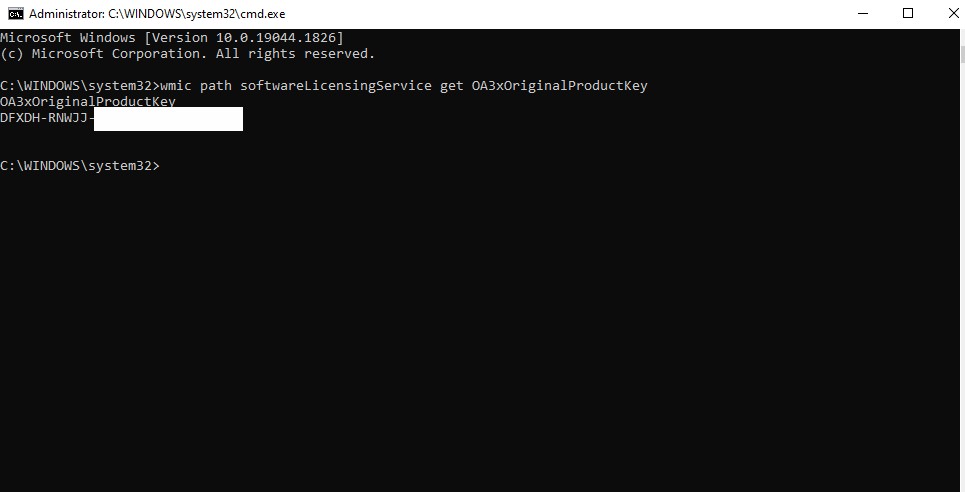
Cara memeriksa product key melalui Powershell di Windows 11
Untuk cara kedua, kamu bisa menggunakan Powershell. Cara ini tidak banyak berbeda dengan cara pertama. Klik Start (icon Windows), ketik powershell. Pada hasil pencarian, arahkan kursor mouse ke Windows Powershell, kemudian klik kanan, klik pada opsi Run As Administrator.
Ketik perintah berikut ini,
powershell “(Get-WmiObject -query ‘select * from SoftwareLicensingService’).OA3xOriginalProductKey”
Tekan Enter dan 25 karakter dari product key akan muncul di bawahnya.
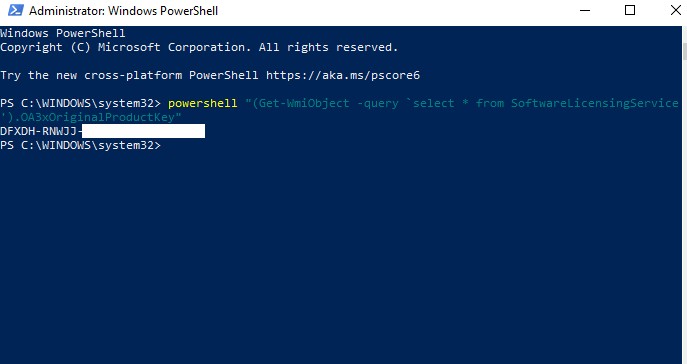
Cara memeriksa product key melalui aplikasi pihak ketiga
Jika kamu ingin menggunakan cara yang mudah, kamu bisa menggunakan aplikasi pihak ketiga bernama ShowKeyPlus. Ini adalah salah satu aplikasi sangat membantu untuk mencari tahu product key Windows 11 dengan mudah.
Kamu bisa mendapatkan aplikasi ini melalui Microsoft Store, langkah-langkahnya sebagai berikut,
1. Klik Start, ketik Store, kemudian pilih Microsoft Store pada hasil pencarian.
2. Ketik di pencarian ShowKeyPlus, pilih dan klik Get untuk menginstal.
3. Setelah aplikasi berhasil terinstal, klik Open untuk membuka aplikasi.
4. Product key bisa kamu temukan pada OEM Key.
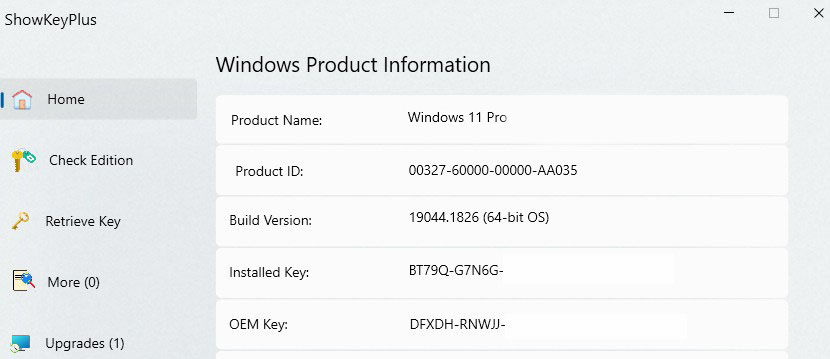
Di atas adalah beberapa cara yang akan membantumu menemukan product key Windows 11 di laptop atau komputer. (komputerbasic.com)
Info ruanglab lainnya:
- Tips Menambahkan Widget Jam di Windows 11
- Perbedaan Landing Page dan Homepage
- Fungsi Aplikasi Blender dan Kelebihannya
- Seperti ini Cara Menampilkan AppData di Windows